电脑桌面变成黑色是什么情况 win10桌面背景突然变成黑色怎么办
更新时间:2023-11-24 13:47:11作者:yang
电脑桌面变成黑色是什么情况,当我们使用Windows 10操作系统时,可能会遇到电脑桌面突然变成黑色的情况,这种情况通常让人感到困惑和不安,因为我们习惯了个性化的桌面背景。不必过于担心,这个问题通常是可以解决的。在本文中我们将探讨为什么会出现桌面变成黑色的情况,以及如何解决这个问题。无论是因为系统错误还是其他原因,我们将提供一些简单有效的解决方法,让您的桌面恢复到正常状态。
步骤如下:
1.问题展示。
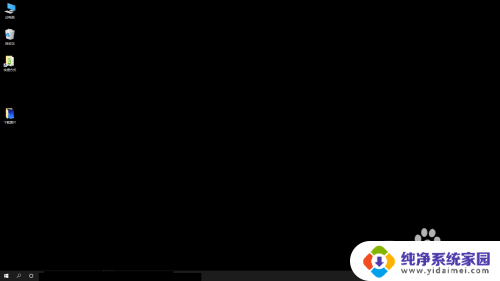
2.依次点击【开始】按钮>>【设置】选项。
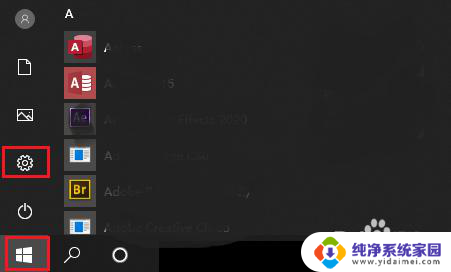
3.点击【轻松使用】。
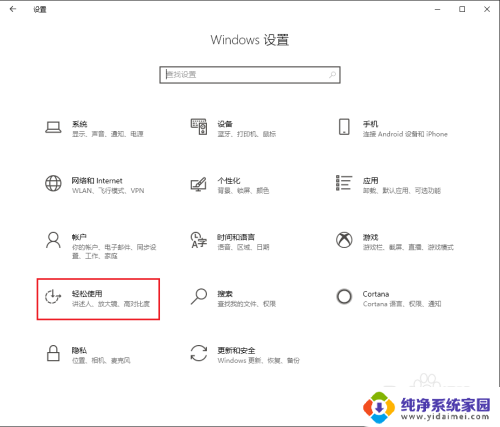
4.●向下滚动鼠标滚轮,找到“显示桌面背景图像”;
●桌面背景变黑,是因为下面的开关被关闭了。只需将其打开就可以显示桌面;
●点击“开关”按钮。
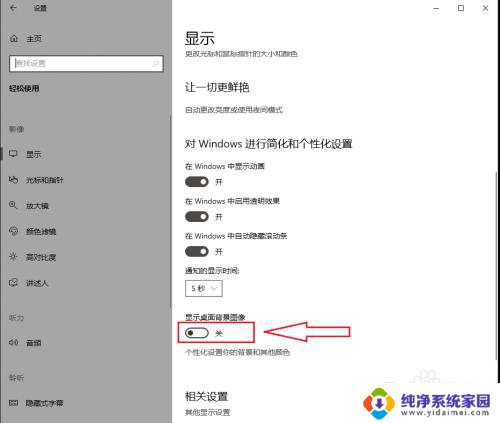
5.“显示桌面背景图像”被打开。
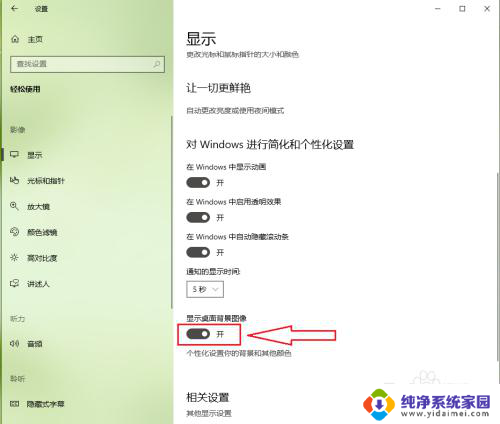
6.桌面恢复正常。

以上就是电脑桌面变成黑色是什么情况的全部内容,碰到同样情况的朋友们赶紧参照小编的方法来处理吧,希望能够对大家有所帮助。
电脑桌面变成黑色是什么情况 win10桌面背景突然变成黑色怎么办相关教程
- windows10桌面变成黑色 win10桌面背景变成黑色怎么设置
- win10系统背景都变成黑色了 Win10桌面背景变黑怎么办
- 电脑壁纸变黑色了,怎么解决 win10桌面背景变成黑色解决方法
- windows桌面壁纸变黑 Win10桌面背景变成黑色怎么恢复
- 电脑更新后桌面背景是黑色的 win10桌面背景变成全黑色怎么办
- windows桌面全黑 win10桌面壁纸变成黑色怎么处理
- 电脑文件夹变成黑色底色 Win10文件夹背景黑色原因
- 电脑下面任务栏变成白色 Win10任务栏背景变白怎么办
- win10系统所有底色都变黑怎么调回来 win10背景变成黑色怎么改
- 电脑界面变成黑色怎么办 win10电脑窗口界面变黑如何设置还原
- 怎么查询电脑的dns地址 Win10如何查看本机的DNS地址
- 电脑怎么更改文件存储位置 win10默认文件存储位置如何更改
- win10恢复保留个人文件是什么文件 Win10重置此电脑会删除其他盘的数据吗
- win10怎么设置两个用户 Win10 如何添加多个本地账户
- 显示器尺寸在哪里看 win10显示器尺寸查看方法
- 打开卸载的软件 如何打开win10程序和功能窗口